Xóa chỉ báo thẻ thông minh trong Excel 2010
Trong bài viết này, chúng ta sẽ tìm hiểu cách loại bỏ chỉ báo thẻ thông minh trong Excel.
Thẻ thông minh được thiết kế để nhận dạng dữ liệu cụ thể và cung cấp nhiều hành động dựa trên loại dữ liệu được nhận dạng. Nút thẻ thông minh xuất hiện khi ô được kích hoạt hoặc khi bạn di chuyển con trỏ chuột qua ô. Nút xuất hiện gần ô chứa dữ liệu được nhận dạng có sẵn danh sách các hành động khác nhau.
Ô chứa dữ liệu được thẻ thông minh nhận dạng được đánh dấu bằng chỉ báo ô màu tím ở góc dưới cùng bên phải của ô. Nếu một dải ô được chọn, thì nút thẻ thông minh chỉ xuất hiện cho các ô trên những ô bạn di chuyển con trỏ.
Thẻ thông minh:
![]()
Một ô có thể chứa nhiều hơn một thẻ thông minh.
[.underline] # Cho chúng tôi hiểu với ví dụ: # * Nếu chúng tôi có một số số ngẫu nhiên trong cột B và muốn tìm tổng của hai số đầu tiên chỉ trong ô được đánh dấu
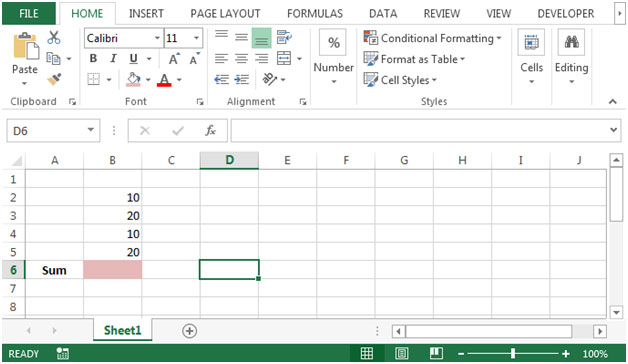
-
Nhập công thức vào ô B6 = Sum (B2: B3) sẽ cho chúng ta một thẻ thông minh
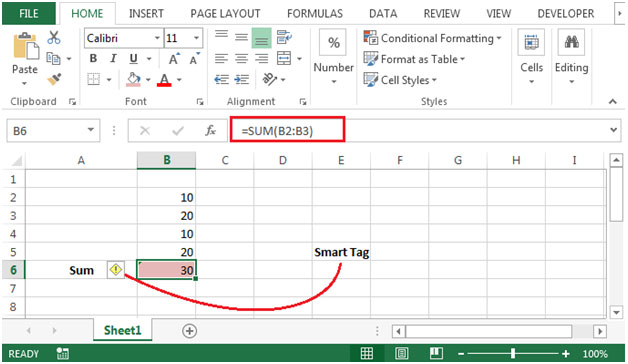
-
Thẻ thông minh hiểu rằng ô B4 cũng là một số. Nếu một số được liên kết bên cạnh công thức thì nó sẽ thông báo cho người dùng kiểm tra lại công thức để xem có còn nhiều dữ liệu hơn được đưa vào cùng một công thức hay không.
-
Ngược lại, nếu bạn phá vỡ chuỗi số bằng cách nhập văn bản vào ô B4 thì công thức trong ô B6 sẽ không trả về thẻ thông minh.
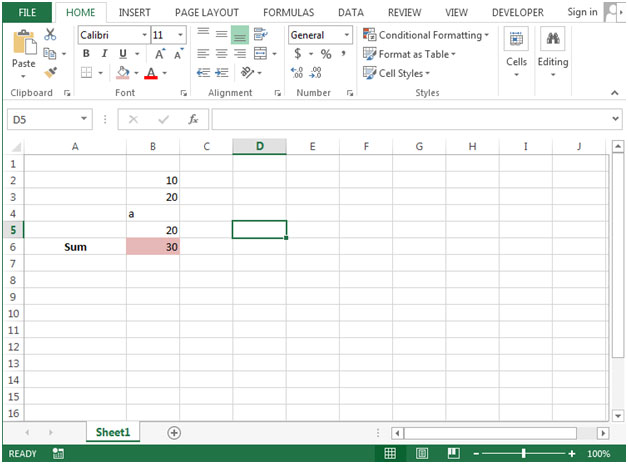
-
Nếu bạn nhấp vào thẻ thông minh, biểu tượng Dấu chấm than sẽ xuất hiện. Đây được gọi là Thẻ thông minh và các tùy chọn sau sẽ xuất hiện.
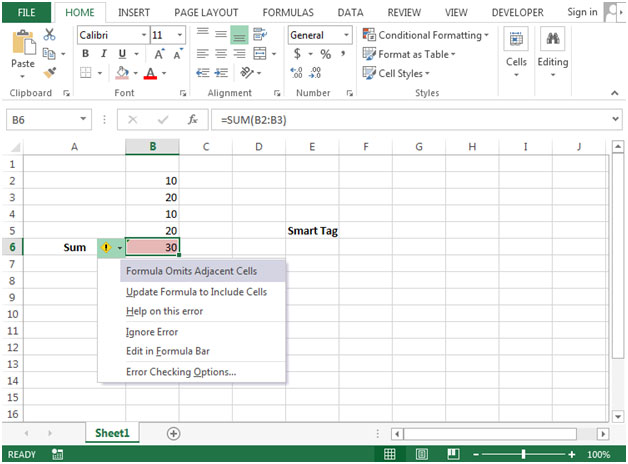
Thẻ thông minh xuất hiện trong một ô nếu đáp ứng bất kỳ điều kiện nào sau đây:
-
Định dạng của ô được thay đổi.
-
Hàng hoặc cột được chèn hoặc xóa xung quanh ô.
-
Ô được di chuyển.
-
Ô được cắt hoặc sao chép và sau đó được dán.
-
Ô được tự động lọc.
-
Ô được sắp xếp lại do thao tác sắp xếp.
-
Ô bị ẩn.
Thẻ thông minh sẽ bị xóa khỏi ô nếu đáp ứng bất kỳ điều kiện nào sau đây:
-
Dữ liệu trong một ô bị thay đổi hoặc bị xóa.
-
Dữ liệu trong một ô được dán lên.
-
Dữ liệu mới được kéo vào một ô.
-
Nếu bạn sử dụng tính năng bảo vệ thì bạn sẽ không thể thêm hoặc xóa thẻ thông minh khỏi các ô trong trang tính.
Với Clipboard, thẻ Thông minh có thể được chuyển từ chương trình Office này sang chương trình Office khác. Nếu nó có sẵn trong Word nhưng không có trong Microsoft Excel thì bạn có thể dán nó vào Excel và danh sách các hành động sẽ có sẵn để lựa chọn.